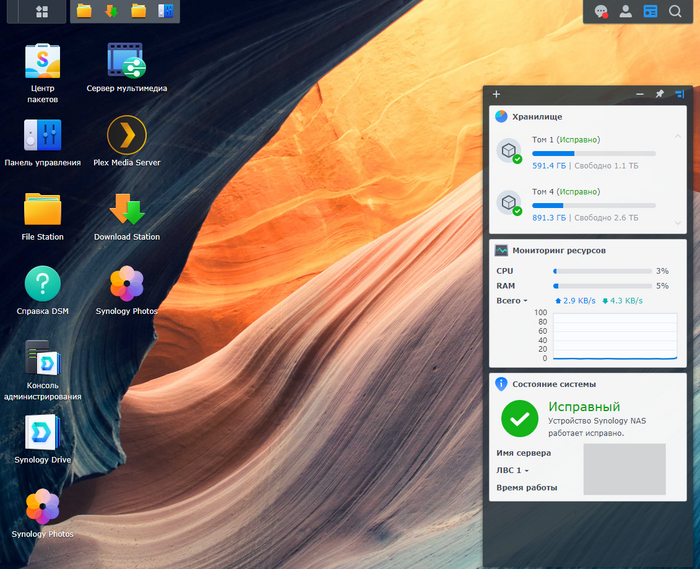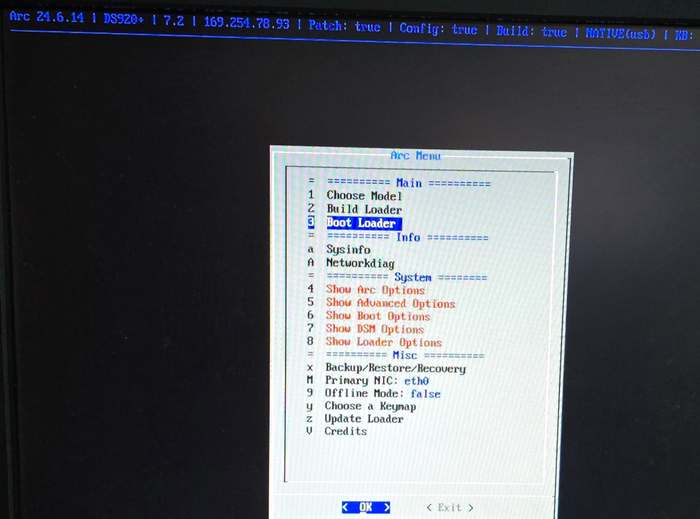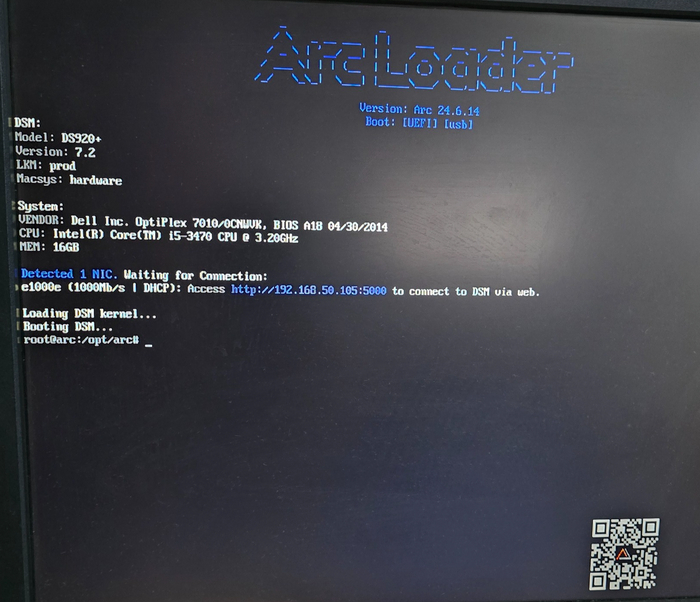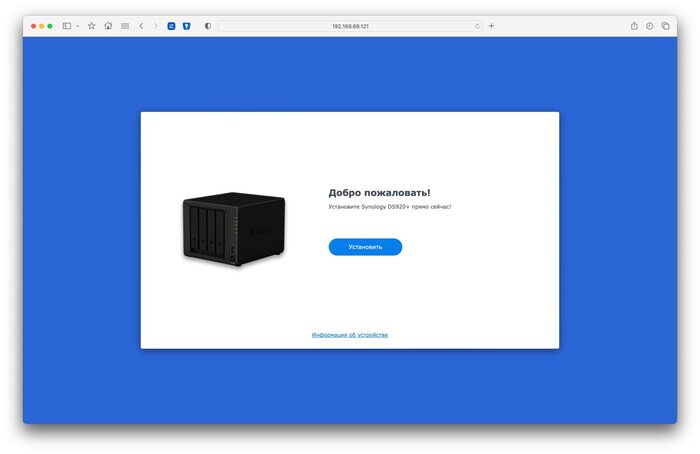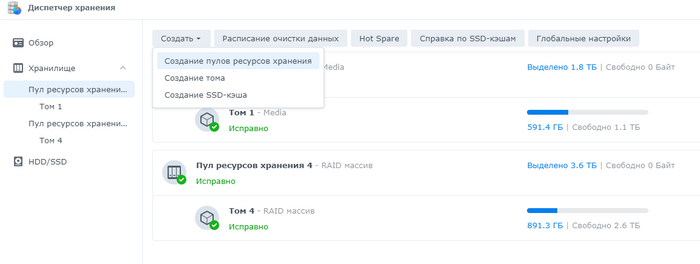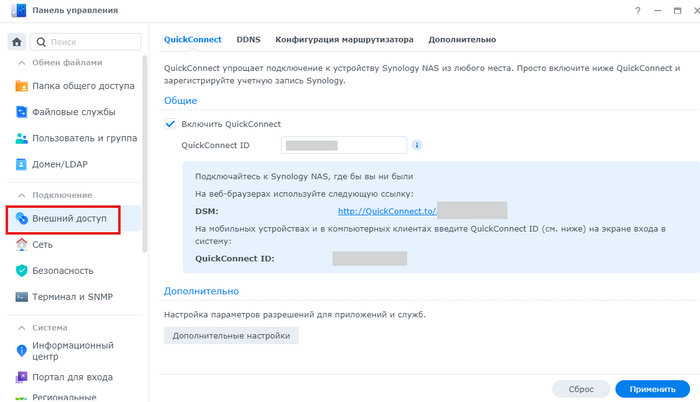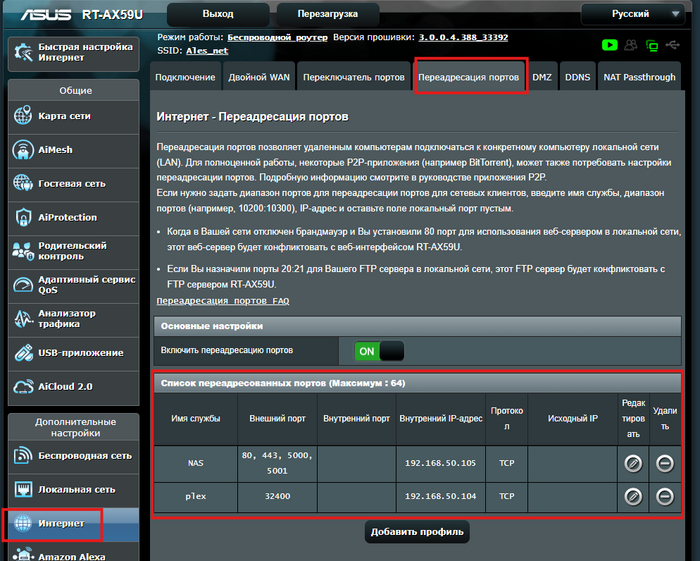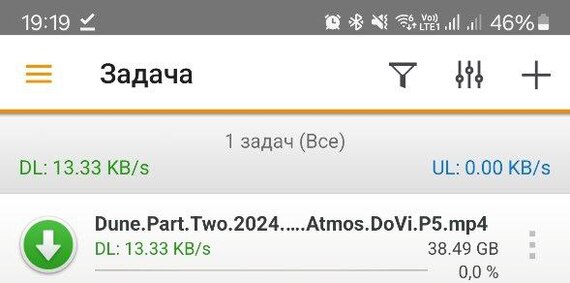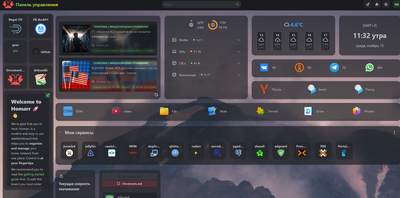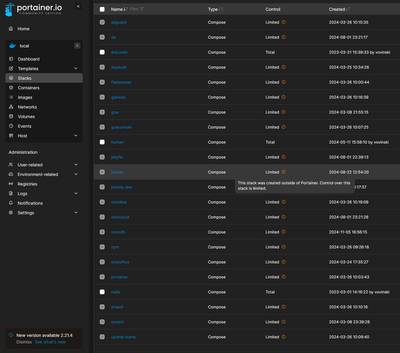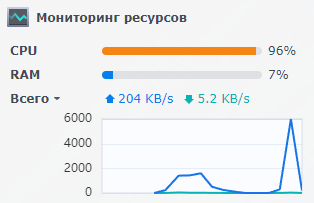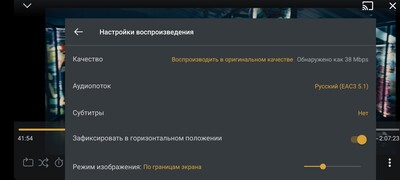Домашнее облако1
Пилю обещанный пост с инструкцией о том, как собрать себе сервер из подножного мусора. Это инструкция и опыт от не очень то опытного человека. В системном и сетевом администрировании я полный ноль, поэтому прошу сделать скидку на ламерство.
Сразу оговорим нюансы:
надежность этого решения не самая лучшая, т.к. используются бытовое, да еще и БУ оборудование.
безопасность тоже под вопросом, т.к. xpenology это всё-таки взломанная проприетарная ОС на базе линукса, и хрен его знает, какие там есть дыры и бэкдоры.
почему не готовый NAS сервер? Вы посмотрите на стоимость готовых решений без дисков: простые бытовые решения от Synology на пару дисков (без самих дисков) начинаются от 40 тыщ!
У меня проснулся спортивный интерес собрать бюджетный сервер, посмотреть нужно ли оно вообще мне, а дальше уже думать над серьезными решениями с северным шкафом, подключением всех камер, размещением своих сайтов на этом сервере. Может быть, дорасту до профессионального решения от Synology на 8-10 дисков, но пока не готов тратить на такую игрушку шестизначные суммы.
Все ваши действия на вашей ответственности. Относитесь к этому посту не как к инструкции к действию, а как опыт человека, для которого переустановка винды или настройка роутера – геморройное занятие.
Преамбула
Идея обзавестись домашним «облачным» хранилищем давно зудела у меня в голове. Раньше я просто использовал облако майл.сру чтобы синхронизировать несколько ПК с важными файлами.
Но после преодоления отметки в 1ТБ вся эта система начала сбоить, стали появляться конфликтные файлы, а некоторые папки усердно старались не выгружаться.
Купил яндекс диск – всё запорол еще сильнее, синхронизация нескольких устройств там если и реализована, то очень странно.
И тут я понимаю, что надо попробовать собрать свой NAS с преферансом и профурсетками. В кабинете практически под ногами у меня валялся наш старый рабочий сервер под 1C на i5-3470 и с материнкой Dell optiplex 7010 (будь она проклята). В ней уже был какой-то ССД и пара HDD на 500гб. Говно мамонта было успешно прихватизировано на опыты. В вашем случае, если нет никакого старого железа на балконе и у друзей, то на хламито полно вариантов на 115* сокетах по три рубля/мешок. Реально собрать проц, мать и оперативу до 5тр.
Операционка
Выбор ОС даже не стал проблемой. Где-то я уже слышал/читал, что есть самая удобная ОС у synology, и есть ее взломанная версия для народа – xpenology. Быстро пробежавшись по другим вариантам, которые больше напоминали интерфейс роутера, я понял, что мне ближе всё-таки хренолоджи.
Подготовка
Нам потребуется:
какая-то рабочая станция с материнкой, процессором, жестким диском и блоком питания
локальная сеть с другими компьютерами
монитор и клавиатура для установки загрузчика
быстрая флешка от 8гб с USB 3.0 – она останется в NAS навсегда. Система грузится с неё.
Еще я докупил новые жесткие диски WD Red на 4ТБ и объединил их в RAID 1. Сначала оставил всё в старом корпусе, а позже нашел БУ корпус Fractal Design Define R4 с 8 салазками под HDD. Вот там я кайфанул от сборки, это реально достойная коробка. Поменял боксовый кулер на башню. Поставил PCI-e контроллер на 6 SATA портов. Но это всё уже фетиш. Можно было оставить и на старом железе, если вам достаточно портов на материнке.
Вернемся к нашим баранам.
Полезные ссылки
Посмотреть список конфигураций, на которых запускалась эта ОС и успешность можно на форуме xpenology
Всё делалось по инструкции Александра, за что ему огромное спасибо: Тут можно найти подробную пошаговую инструкцию, все подробности и скриншоты. Единственное, там не было указано про патч загрузчика. Его нужно сделать, чтобы у вас работал QuickConnect, который позволяет удалённо подключаться к серверу. Об этом чуть ниже.
Есть еще большая группа по хренолоджи в телеге. Это не реклама. Там реально полно людей, которые могут помочь вам, если вы адекватно и подробно распишете проблему:
Клиентские программы для ПК
Итак, поехали:
Сначала с любого ПК качаем ARC Loader с github
и ставим на флешку с помощью rufus
В BIOS пациента нужно выставить загрузку с USB в первую очередь.
Втыкаем флешку в сервер, включаем. Видим окно загрузки ARC loader и приступаем к установке:
Важный момент: чтобы у вас работали все облачные функции synology типа quickconnect, то перед началом установки нужно активировать патч в установщике ARC (в главном меню установки перед выбором модели нужно сначала найти в меню (где-то с 4 по 8 пункт, к сожалению, не нашел скриншота с ним) и нажать decrypt arc patch и вбить код, который по-хорошему вы должны найти в discord, в канале ARC loader, но актуальный для версии 24.7.5 я выложу сюда LMF453. Сверху должно быть написано Patch: true
Дальше идем по инструкции Александра: выбираем модель choose model (я для своего железа нашел подходящий вариант DS920+). Возможно, вам придется перебрать несколько вариантов.
Если спросит про онлайн апдейт, то можно сделать.
Никакие аддоны я не включал, да и не знаю зачем они. Если вы в них не нуждаетесь, то и не включайте от греха подальше.
На последнем этапе генерируем загрузчик
Готово. Установка завершена. Далее система перезапустится вот в такой интерфейс.
Настройка
Подключаемся по IP через любой ПК в той же локальной сети, где стоит сервер. Открываем браузер, вбиваем адрес, который написан на мониторе синим цветом вместе с портом. Скорее всего, браузер подставит сразу HTTPS. Если выдаст ошибку уберите S, чтобы получилось что-то вроде http://192.168.50.150:5001/
Далее всё по инструкции Александра: устанавливаем DSM, «восстанавливаем» диски, создаем и входим в учетную запись synology. Задаем логин и пароль для входа в систему. Запишите их куда-нибудь в заметки, будут очень часто нужны.
Первым делом заходим в диспетчер хранения и создаем пул дисков. Тут уж сами смотрите что и как вам нужно: простые раздельные диски, RAID массивы и прочее.
Далее создаем внешний доступ через QuickConnect. Заходим в панель управления/внешний доступ и находим галочку «Включить QuickConnect». Ставим свой ID и пробуем подключиться через ссылку, которую он сгенерирует. Насколько я знаю, там даже статического IP не нужно, но у меня он есть.
Вот эти моменты я сделал, но на сколько я знаю, они не нужны если у вас есть постоянный IP. Поправьте меня, если я ошибаюсь.
В том же окне «внешний доступ» ищем вкладку DDNS / добавить поставщик услуг synology
Пробрасываем на своем роутере порты 80 443 5000 5001 и пишем внутренний IP адрес сервера.
Для работы PLEX пробросьте порт 32400.
Как сделать это поищите инструкции в гугле по запросу «модель роутера проброс портов»
Устанавливаем необходимые приложения:
Заходим в центр пакетов и устанавливаем оттуда Download station – по сути это торрентокачалка. Клиент для iOS найдете по запросу DS GET, а вот на Android почему-то перестали поддерживать, хотя на моем Samsung S24u работает. Ссылка на apkmirror.
Потом ищем в центре пакетов PLEX MEDIA SERVER. Как дать ему доступ и настроить – это уже отдельная история. Там вообще куча информации. Изучайте, читайте, но основная суть в первой настройке в этом видео.
Сам плеер PLEX есть в магазине google и apple, так что поставить его на любой патефон не вызовет проблем. Останется только войти в свой аккаунт.
Можете поставить Synology Photos на сервер и на телефон, чтобы синхронизировать свою галерею на телефоне с сервером по принципу гугл фото. Там настройка достаточно простая, установщик при открытии приложения проведет вас за ручку.
Создаем общую папку для синхронизации с ПК
Идем опять в Панель управления / Папка общего доступа / Создать / Создать общую папку
На ПК, который хотите синхронизировать установите клиент Synology Drive Client
Настройка синхронизации там очень простая и интуитивно понятная. На сервере создали общую папку, а на ПК выбрали папку, которую хотите бэкапить на сервер. Также Synology Drive можно установить и на смартфон.
Добавление новых пользователей
Вы можете выделить пространство и отдельные папки под каждого члена семьи или сотрудника.
Для этого нужно сначала создать общую папку с ограниченным доступом, а потом зайти в панель управления / пользователь и группа / создать пользователя
Это не всё, что я планировал сделать с сервером. Дальше я буду настраивать синхронизацию нескольких ПК, может еще какие подводные камни всплывут. Но надеюсь, я подстегну кого-то собрать свой собственный сервер и дать жизнь старому железу, которое покрылось пылью у многих на балконе.
Сохраните себе в сохраненные чтобы никогда больше его не открывать.